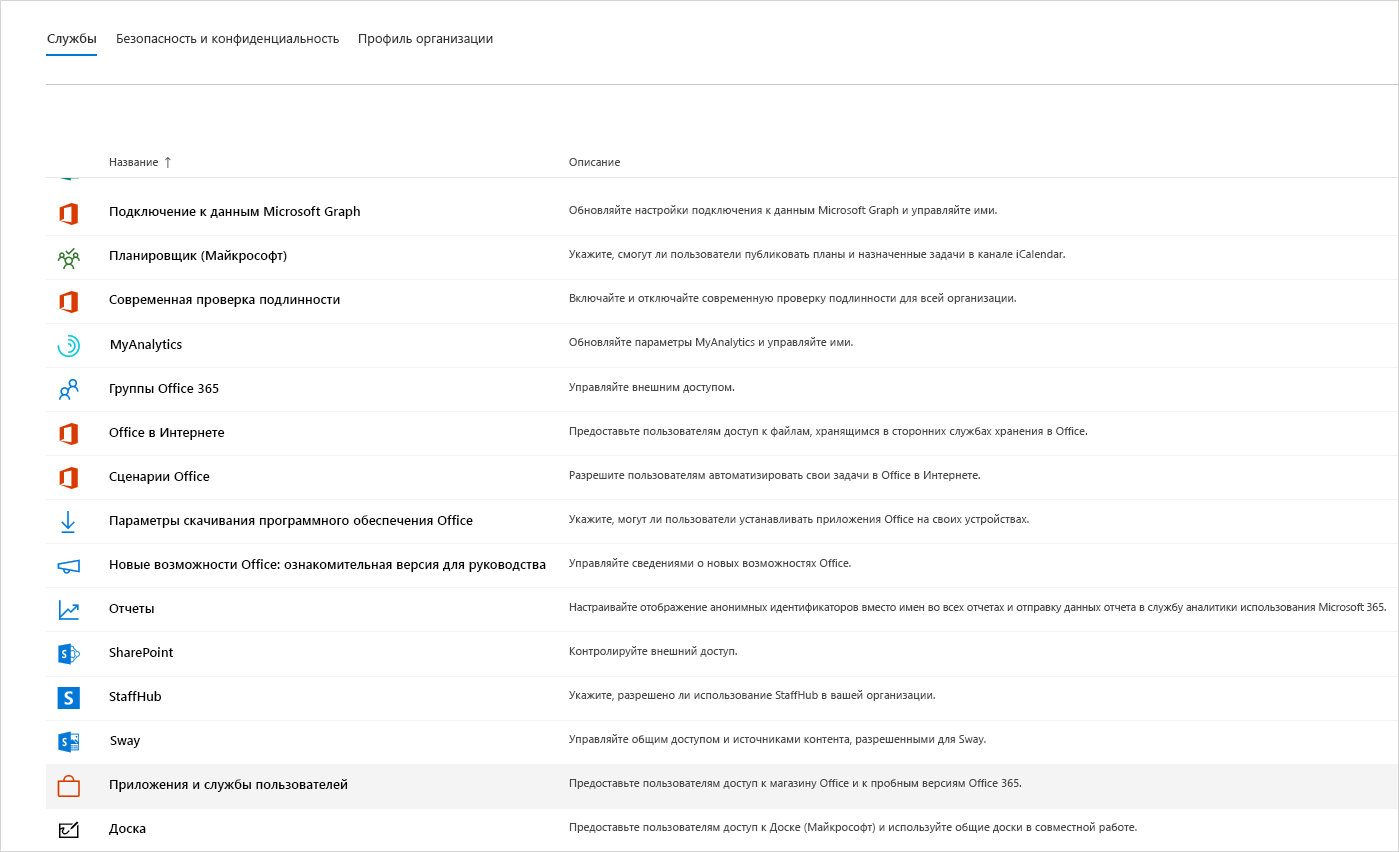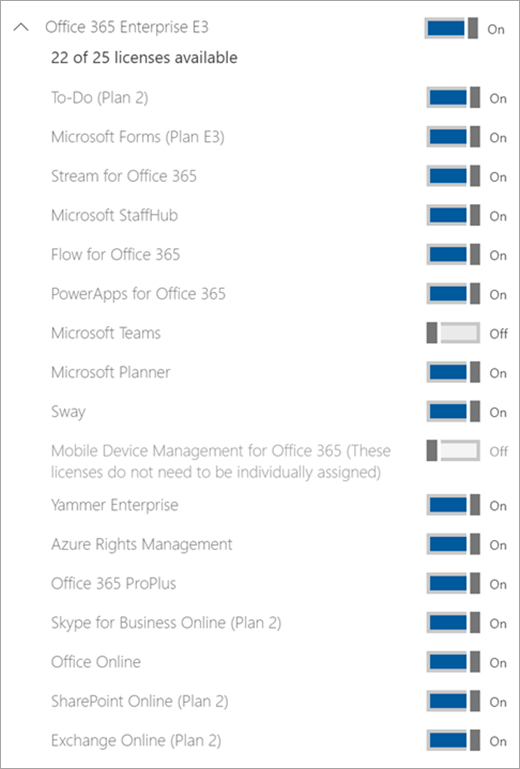Teams exploratory что это
Перевод пользователей с пробной версии Teams Exploratory
В этой статье рассказывается, как перевести пользователей с пробной версии Teams Exploratory на платные лицензии Teams.
Этап 1. Время перехода
Чтобы проверить, когда закончиться действие пробной версии Teams Exploratory в вашей организации и сколько у нее активных пользователей, откройте раздел Выставление счетов > Ваши продукты в Центре администрирования Microsoft 365. Вы также получите уведомление перед прекращением действия пробной версии Teams Exploratory.
Чтобы пользователи не потеряли доступ к Teams, необходимо составить план перевода пользователей на платные лицензии до прекращения действия пробной версии.
Пользователи потеряют доступ к Teams спустя 30 дней после этой даты. Если назначить пользователям платную лицензию в течение 60 дней после прекращения действия пробной версии, они снова получат доступ к Teams и сохранят весь свой контент. Однако спустя 60 дней данные пользователей будут удалены. Если новая лицензия для включения функций Teams будет назначена пользователям в течение льготного периода, весь контент сохранится. Дополнительные сведения см. в статьеЧто происходит с данными и возможностями доступа при окончании срока действия подписки?
Этап 2. Выбор плана перехода
В зависимости от того, какие подписки есть у организации в данный момент, перевести пользователей с пробной версии Microsoft Teams Exploratory на платную лицензию можно тремя способами.
Переход на существующую подписку Microsoft 365. Используйте этот вариант, если у организации есть подписки на другие продукты Office, которые не включают Teams. Дополнительные сведения см. в статье Переход на другой бизнес-план. Чтобы увидеть список активных пользователей существующей подписки, откройте раздел Пользователи > Активные пользователи в Центре администрирования Microsoft 365.
Добавление пользователей к существующей подписке на Microsoft 365. Выберите этот вариант, если в вашей организации недостаточно платных лицензий Teams для пользователей Teams Exploratory. Дополнительные сведения см. в статье Покупка и удаление лицензий. Сведения о том, как добавить пользователей в существующую подписку, в которой уже есть достаточно доступных лицензий, см. в статье Перемещение пользователей в другую подписку. Чтобы увидеть список активных пользователей существующей подписки, откройте раздел Пользователи > Активные пользователи в Центре администрирования Microsoft 365.
Покупка новой подписки на Microsoft 365. Используйте этот вариант, если у вашей организации нет подписок на продукты Office или требуется купить подписку, отличную от имеющейся, для пользователей Teams Exploratory. Дополнительные сведения см. в статье Покупка другой подписки на Microsoft 365 бизнес.
Если вы не знаете, на какую подписку Microsoft 365 перейти, см. страницу Microsoft 365 бизнес. Если вам нужна дополнительная помощь с выбором подписки или вашей организации требуется более 300 лицензий обратитесь к своему партнеру корпорации Майкрософт или представителю Майкрософт по работе с клиентами.
Этап 3. Назначение платных лицензий
Прежде чем отменять назначение каких-либо лицензий Teams Exploratory, назначьте новые лицензии всем пользователям, которых требуется перевести на новую подписку. В противном случае они потеряют доступ к Teams, пока им не будет назначена платная лицензия.
Сведения о том, как назначить новые лицензии, см. в статье Назначение лицензий пользователям.
После назначения новых лицензий отмените значение лицензий на Teams Exploratory. Дополнительные сведения см. в статье Отмена назначения лицензий пользователям.
Политики автоматического запроса
При следующем обновлении используйте политики автоматической заявки, чтобы создать в организации политики для автоматического назначения лицензий из платных подписок новым пользователям, которые не приобрели лицензию на Teams. Дополнительные сведения см. в статье Управление политиками автоматической заявки.
Управление лицензией на Microsoft Teams Exploratory
Предложение Microsoft Teams Exploratory позволяет пользователям в вашей организации, у которых есть лицензия на Azure Active Directory (Azure AD), но нет лицензии на Teams, оформить ознакомительную лицензию на Teams. Администраторы могут включать и отключать эту функцию для пользователей в организации.
Что включает предложение Teams Exploratory
Администратору будут представлены следующие планы обслуживания, входящие в предложение Teams Exploratory:
Exchange Online (план 1)
Flow для Microsoft 365 или Office 365
MyAnalytics для анализа данных
Microsoft Forms (план E1)
Microsoft Stream для SKU Microsoft 365 и Office 365 E1 1
Управление мобильными устройствами для Microsoft 365 или Office 365
Приложения Office Mobile для Office 365
Power Apps для Microsoft 365 или Office 365
SharePoint Online (план 1)
1 Переход от использования Microsoft Stream к OneDrive для бизнеса и SharePoint для записи собраний будет поэтапным. При запуске вы сможете согласиться на использование этого интерфейса. В ноябре потребуется отказаться от использования, если вы хотите продолжить использование Stream. В начале 2021 года мы сделаем использование OneDrive для бизнеса и SharePoint для новых записей собраний обязательным для всех пользователей.
Кто имеет право на использование
Пользователи соответствуют критериям Teams Exploratory, если они:
У пользователей есть возможность зарегистрироваться для получения приложений и пробных версий (в Центре администрирования Microsoft 365). Дополнительные сведения см. в разделе Управление предложением Teams Exploratory далее в этой статье.
Кто не имеет права на использование
Пользователи не соответствуют критериям, если они:
Ваша организация не может использовать это предложение, если вы являетесь клиентом партнера по синдикации или клиентом GCC, GCC High, DoD либо EDU.
Регистрация для получения Teams Exploratory
Подходящие пользователи могут зарегистрироваться для получения предложения Teams Exploratory, выполнив вход в Teams в классической или веб-версии (teams.microsoft.com). В настоящее время включение предложения Exploratory в мобильной версии не поддерживается. При регистрации им будет автоматически назначена лицензия, и администратор клиента получит соответствующее уведомление по электронной почте, когда пользователь организации в первый раз запустит Teams Exploratory.
Управление предложением Teams Exploratory
Предложение Teams Exploratory предназначено для активации отдельными пользователями, и вы не можете активировать его от имени сотрудников, являющихся конечными пользователями.
Предложение Teams Exploratory включает лицензию на Exchange Online, но она должна быть назначена пользователю администратором. Если у пользователя нет лицензии на Exchange, а администратор еще не назначил лицензию на Exchange Online, пользователь не сможет планировать собрания в Teams и использовать другие функции Teams.
Администраторы могут отключить возможность использования Teams Exploratory для пользователей в своей организации с помощью переключателя Пробные версии приложений и служб.
Запрет на установку пользователями пробных версий приложений и служб
Вы можете отключить возможность установки пробных версий приложений и служб, чтобы пользователи не могли использовать Teams Exploratory.
В Центре администрирования Microsoft 365 выберите Параметры > Параметры организации, щелкните Службы и нажмите Приложения и службы, лицензированные для отдельных пользователей.
Снимите флажок Разрешить пользователям устанавливать пробные версии приложений и служб.
Если ваша организация не имеет права на использование Teams Exploratory, параметр Разрешить пользователям устанавливать пробные версии приложений и служб будет отсутствовать.
Управление доступностью для пользователя с лицензией, включающей Teams
Пользователь, которому назначена лицензия, включающая Teams, не имеет права на использование Teams Exploratory. Если план обслуживания Teams включен, пользователь может выполнить вход в систему и использовать Teams. Если план обслуживания отключен, пользователь не может выполнить вход в систему и возможности Teams Exploratory ему недоступны. У вас должны быть права администратора.
Отключение доступа к Teams:
В Центре администрирования Microsoft 365 выберите Пользователи > Активные пользователи.
Установите флажок рядом с именем пользователя.
В правой части строки Лицензии на продукты щелкните ссылку Изменить.
В области Лицензии на продукты установите переключатель в положение Выкл.
Управление доступностью Teams для пользователей, уже использующих Teams Exploratory
Если пользователь использует предложение Teams Exploratory, вы можете отключить его, удалив лицензию или план обслуживания. У вас должны быть права администратора.
Чтобы отключить лицензию на Teams Exploratory, выполните указанные ниже действия.
В Центре администрирования Microsoft 365 выберите Пользователи > Активные пользователи.
Установите флажок рядом с именем пользователя.
В правой части строки Лицензии на продукты щелкните ссылку Изменить.
В области Лицензии на продукты установите переключатель для лицензии на это предложение в положение Выкл.
Переключатель для Teams Exploratory отобразится после того, как первый пользователь в организации запустит это предложение.
Управление Teams для пользователей с лицензией на Teams Exploratory
Управление пользователями, у которых есть лицензия Teams Exploratory, аналогично управлению пользователями с обычной платной лицензией. Дополнительные сведения см. в разделе Управление параметрами Teams в организации.
Перевод пользователей с Teams Exploratory
Чтобы перевести пользователей с Teams Exploratory, у вас должны быть права администратора. Дополнительные сведения см. в разделе Перевод пользователей с пробной версии Teams Exploratory.
Если срок действия лицензии на Teams Exploratory закончится и пользователь сразу не перейдет на подписку, включающую Teams, он потеряет доступ к Teams после 30 дней льготного периода. Еще через 30 дней данные удаляются. Пользователь по-прежнему будет существовать в Azure Active Directory. После назначения новой лицензии пользователю, чтобы повторно включить функции Teams, содержимое продолжит существовать, если пользователь будет добавлен в течение льготного периода.
Удаление лицензии на Teams Exploratory
Если вы хотите удалить эту лицензию на портале администрирования, см. статью Удаление пользователя из организации
Что такое политика хранения данных
Срок действия предложения Teams Exploratory
Версия Teams Exploratory доступна в качестве подписки на 12 месяцев (с первоначальной регистрации пользователя) для всех новых клиентов. Новая подписка на версию Teams Exploratory начинается, когда первый пользователь в организации регистрируется в Teams Exploratory, и истекает через 12 месяцев. Ко всем пользователям в одном клиенте применяется одинаковая дата окончания 12-месячного периода, который начинается с даты регистрации первого пользователя.
Дата окончания взаимодействия настраивается на уровне организации, то есть она будет применена ко всем пользователям в этой организации. Например, Пользователь 1 регистрирует подписку 1 января 2021 года. Это устанавливает дату окончания подписки — 31 декабря 2021 года. Другой пользователь, Пользователь 2, регистрирует подписку 1 октября 2021 года. Пользователь 2 может использовать версию Teams Exploratory в течение двух месяцев, так как дата окончания установлена на 31 декабря 2021 года, поскольку это подписка той же организации, что у Пользователя 1.
Что следует сделать администраторами по окончании 12 месяцев использования версии Teams Exploratory
По окончании подписки на 12 месяцев администраторам следует перевести всех пользователей версии Teams Exploratory на платную лицензию, в которую входит Microsoft Teams. Это необходимо сделать до окончания действия подписки на версию Teams Exploratory, чтобы не прерывать работу пользователей.
Возможность запуска клиентами новых лицензий на пробную версию Exploratory будет отключена и заблокирована в течение 3 месяцев после истечения срока действия предыдущей лицензии на пробную версию Exploratory.
Дополнительные сведения см. в разделе Перевод пользователей с Teams Exploratory выше в этой статье.
Что такое Microsoft Teams Exploratory? Все, что Вам нужно знать
Если ваша организация использует Microsoft Azure AD и хочет изучить Teams, прежде чем платить за него, Teams Exploratory здесь, чтобы помочь вам. Благодаря этому вы можете работать с Teams, как если бы у вас была платная лицензия, но не платя за нее. Вот все, что вам нужно знать о Microsoft Teams Exploratory.
Что такое исследовательская лицензия Microsoft Teams?
Microsoft Teams Exploratory — это, по сути, лицензия который можно использовать для премиум-доступа к Microsoft Teams (пробной версии), не платя за него заранее. Он разработан для организаций, которые являются частью большой службы Microsoft под названием Azure AD. Как пояснила Microsoft, опыт исследования позволяет пользователям в организации начать знакомство с Teams, не нуждаясь в платной лицензии.
Если администратор организации включает возможность исследования для пользователей в своей организации, пользователи в этой организации могут самостоятельно назначать лицензии Teams, если у них их нет. В качестве альтернативы администраторы также могут назначить долгосрочную пробную лицензию Teams для тех, у кого нет лицензии Teams или лицензии Microsoft 365 / Office 365.
Могу ли я использовать Teams Exploratory бесплатно?
Да. Корпорация Майкрософт бесплатно предлагает возможности Teams Exploratory для организаций, активно использующих Azure Active Directory (AAD). Таким образом, исследовательский опыт доступен бесплатно до следующей годовщины корпоративного соглашения, после чего пользователи или организация должны будут перейти на платную лицензию, с которой можно будет использовать Microsoft Teams.
Какие службы включены в Teams Exploratory?
Администраторы могут получить доступ к следующему списку служб с помощью интерфейса Teams Exploratory:
Могу ли я получить Teams Exploratory?
Вы можете получить лицензию Teams Exploratory, если в настоящее время вам не назначена лицензия Teams, но у вас есть адрес электронной почты управляемого домена Azure Active Directory (AAD). Это означает, что пользователи, использующие Microsoft 365 Apps для бизнеса, также имеют право на участие в Teams Exploratory.
Кроме того, если вы не являетесь администратором соответствующей организации, ваша учетная запись должна быть включена для подписки на приложения и пробные версии с помощью центра администрирования Microsoft 365.
Все лицензии в рамках пробной версии Teams Commercial Cloud будут автоматически преобразованы в новое предложение Teams Exploratory до истечения срока их действия. Пользователи с истекшим сроком действия пробной версии коммерческого облака Teams получат лицензию на исследовательский опыт только при первом входе в систему.
Microsoft четко упомянула, что пользователи Syndication Partner, GCC, GCC High, DoD или EDU не имеют права на предложение Teams Exploratory.
Исследовательская пробная версия Microsoft Teams: как зарегистрироваться
Если вы имеете право подписаться на Teams Exploratory Experience, вы можете настроить его, перейдя на Веб-страница Microsoft Teams а затем войдите в систему с адресом электронной почты домена Azure Active Directory (AAD).
Когда вы войдете в систему, вам автоматически будет назначен опыт работы с Teams. Администратор вашей организации получит уведомление по электронной почте, когда кто-то впервые войдет в систему поиска.
Если вы на самом деле являетесь администратором, вы можете приступить к окончательному оформлению лицензии, нажав на сообщение «Завершить настройку Microsoft Teams Exploratory» на вашем экране. Центр администрирования Microsoft 365 домашний экран.
Если вы не видите это сообщение, перейдите в раздел «Счета»> «Продукты и услуги», и вы сможете найти лицензию «Пробная версия Microsoft Teams». В разделе лицензий нажмите на опцию «Назначить пользователей», чтобы начать добавлять пользователей вашей организации, которые получат Исследовательскую лицензию.
Как долго я могу использовать опыт работы с Teams?
Лицензия Teams Exploratory доступна бесплатно до следующей годовщины вашего корпоративного соглашения или даты продления до января 2021 года, после чего ваша лицензия будет прекращена. Это означает, что ваша лицензия на исследование будет действительна в течение одного года после даты активации лицензии первым конечным пользователем.
Например, если я активирую лицензию 11 сентября 2020 года, то все подходящие пользователи в моей организации смогут использовать лицензию Teams Exploratory до 11 сентября 2021 года.
По истечении срока действия лицензии, если вы хотите продолжить использование службы, вам придется перейти на любую из платных лицензий Office 365, которые поставляются с Microsoft Teams, чтобы продолжить использование службы. Пользовательские данные, хранящиеся и сохраненные в Teams, останутся даже после истечения срока действия лицензии, но вы сможете повторно получить к ним доступ только после назначения новой лицензии.
Почему я не могу подписаться на лицензию Microsoft Teams Exploratory?
Если вы не можете подписаться на лицензию Microsoft Teams Exploratory, скорее всего, вы столкнулись с одной из следующих проблем:
Делаем Microsoft Teams бесплатным — оставайтесь на связи с коллегами в это непростое время
Мы понимаем, что малый и средний бизнес не может позволить себе не быть постоянно на связи. Мы знаем, что вам необходимо продолжать обслуживать своих существующих клиентов, развивать бизнес, встречаться с сотрудниками и делать все возможное для того, чтобы ваша компания продолжала работать. Поэтому мы делаем Microsoft Teams доступнее, давая возможность организациям, у которых нет Office 365, воспользоваться им.
За подробностями заглядывайте под кат.
Что такое Microsoft Teams?
Microsoft Teams — это платформа для командной работы, позволяющая предприятиям малого и среднего бизнеса удаленно выполнять многие важные бизнес-задачи. С помощью Microsoft Teams вы можете общаться в чате, проводить видеоконференции, совместно работать с другими сотрудниками, а также с клиентами, поставщиками и партнерами. Приложения Microsoft Office встроены прямо в Microsoft Teams, поэтому вы можете использовать и делиться файлами, созданными в Word, Excel, PowerPoint и Outlook, не выходя из системы. Недавно мы делились советами о том, как начать удаленно работать с Teams.
Как воспользоваться Microsoft Teams?
Microsoft Teams является частью Office 365. Если ваша организация лицензирована для Office 365, вам уже доступен этот инструмент, и вы можете войти в систему здесь.
Даже если у вас нет Office 365, мы хотим предоставить вам доступ к Microsoft Teams в эти непростые времена. Вот несколько простых способов получить программный продукт Microsoft Teams для вашей компании прямо сейчас – даже если у вас нет Office 365.
Опции для предприятий малого и среднего бизнеса:
Microsoft Teams. Получите бесплатно шестимесячную пробную версию
Microsoft делает Microsoft Teams доступнее, давая возможность организациям, у которых нет Office 365, воспользоваться им. Узнайте больше о решении Microsoft Teams и о том, как начать использовать его уже сегодня.
Что такое Microsoft Teams?
Microsoft Teams — это платформа для командной работы, позволяющая предприятиям малого и среднего бизнеса удаленно выполнять многие важные бизнес-задачи. С помощью Microsoft Teams вы можете общаться в чате, проводить видеоконференции, совместно работать с другими сотрудниками, а также с клиентами, поставщиками и партнерами. Приложения Microsoft Office встроены прямо в Microsoft Teams, поэтому вы можете использовать и делиться файлами, созданными в Word, Excel, PowerPoint и Outlook, не выходя из системы.
Как воспользоваться Microsoft Teams?
Microsoft Teams является частью Office 365. Если ваша организация лицензирована для Office 365, вам уже доступен этот инструмент, и вы можете войти в систему здесь.
Даже если у вас нет Office 365, мы хотим предоставить вам доступ к Microsoft Teams в эти непростые времена. Вот несколько простых способов получить программный продукт Microsoft Teams для вашей компании прямо сейчас – даже если у вас нет Office 365.
Опции для предприятий малого и среднего бизнеса:
В то время как многие переходят на удаленную работу, мы надеемся, что Microsoft Teams поможет вам продолжать развитие бизнеса. После того, как вы начнете работать, ознакомьтесь с полезными советами https://news.microsoft.com/ru-ru/features/microsoft-teams-2020/, историями клиентов и информативными статьями, созданными помочь адаптироваться к удаленной работе. Мы считаем себя обязанными помочь всем нашим клиентам поддерживать работу их бизнеса в это непростое время.
Что включает предложение Teams Exploratory?
Администратору будут представлены следующие планы обслуживания, входящие в предложение Teams Exploratory:
Кто имеет право на использование?
Пока пользователь имеет адрес электронной почты управляемого домена AAD и в настоящее время не имеет / не получил лицензию Команд, он имеет право на такой опыт. Например, если у пользователя есть версия Office 365 бизнес (не включающая Teams), он имеет право на использование Teams Exploratory.
У пользователей есть возможность зарегистрироваться для получения приложений и пробных версий (в Центре администрирования Microsoft 365).